Где находится youtube на телефоне
Смотреть проще, чем читать. Вероятно, поэтому видео получило большее распространение. В последнее время популярными стали короткие видео, не более одной минуты.
p, blockquote 1,0,0,0,0 -->
p, blockquote 2,0,0,0,0 -->
Что такое Ютуб Shorts
Тренд на короткие видео появился благодаря известной сети Тик Ток. Продолжительность видео в Тик Ток составляет от 15 до 60 секунд.
p, blockquote 3,0,0,0,0 -->
Известный видеохостинг Ютуб, разумеется, обратил внимание на этот тренд и решил его тоже использовать. Изначально короткие видео в Ютубе появились только в Индии. Сейчас они стали доступны во многих странах, включая Россию.
p, blockquote 4,0,0,0,0 -->
Shorts в переводе с английского означает «короткие».
p, blockquote 5,0,0,0,0 -->
Youtube Shorts – это короткие видео на Ютубе не более одной минуты.
Shorts beta Youtube означает, что короткие видео находятся в стадии бета-тестирования. Их можно смотреть, загружать, но разработчики Ютуба продолжают работу над функционалом шортсов. Это означает, что могут быть изменения. А в настоящее время мы имеем дело с рабочим вариантом шортс, но это еще не окончательная версия.
p, blockquote 7,0,0,0,0 -->
Где Ютуб Shorts на телефоне
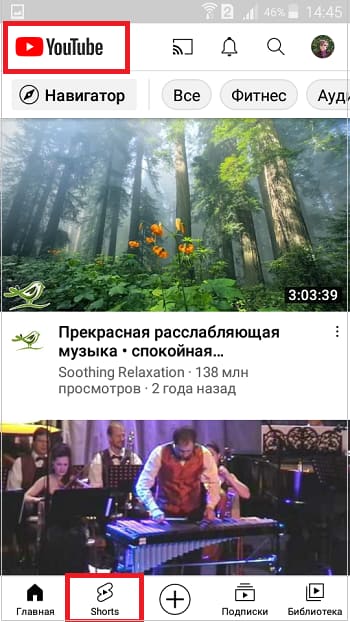
Если на телефоне имеется приложение Ютуб, то внизу легко заметить значки «Главная», «Shorts» и другие (рисунок 1). Если тапнуть на «Shorts», сразу начнется показ короткого ролика.
p, blockquote 8,0,0,0,0 -->
Ютуб предлагает шортсы, которые он считает наиболее подходящими к вашим интересам. Алгоритмы Ютуба знают, что Вам нужно показывать, что для Вас интересно, какие у Вас предпочтения.
p, blockquote 9,0,0,0,0 -->
Пользователю не надо что-то искать, вводить запросы, нужно просто смотреть и «потреблять» предлагаемый видео контент. Это может быть удобно в очереди, в транспорте, чтобы скоротать время.
p, blockquote 10,0,0,0,0 -->
Чтобы перейти к следующему ролику на смартфоне, надо смахнуть снизу вверх.
p, blockquote 11,0,1,0,0 -->
В основном, конечно, предлагается развлекательный контент с котиками, приколами, трюками, танцами и т.п. Кроме того, есть и полезные видео, где в течение не более чем одной минуты показывают, как можно сделать что-то полезное, приготовить вкусненькое, а также дают краткие ответы на конкретные вопросы.
p, blockquote 12,0,0,0,0 -->
Как открыть Youtube Shorts на компьютере
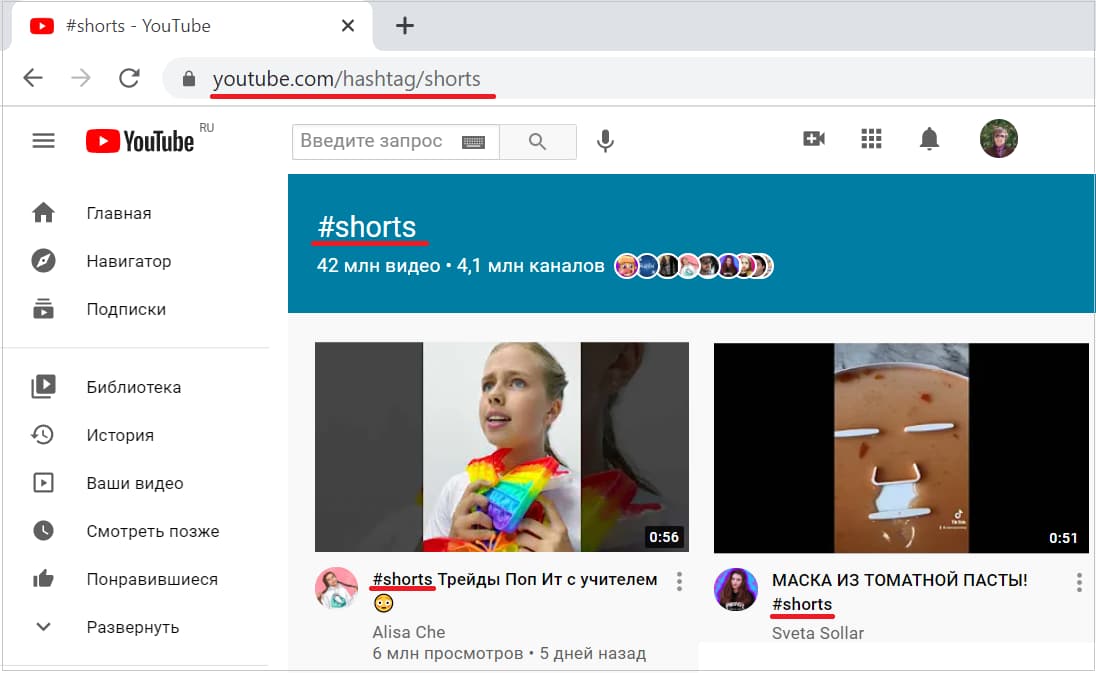
На компьютере, ноутбуке, планшете (как впрочем, и на смартфоне) есть браузер. Желательно авторизоваться на Youtube. Авторизация на канале Youtube нужна, чтобы Ютуб мог сразу предлагать Вам релевантные ролики (шортсы), соответствующие вашим предпочтениям, по мнению алгоритмов Ютуба.
p, blockquote 13,0,0,0,0 -->
Ютуб шортс можно открыть с помощью браузера, перейдя по ссылке:
p, blockquote 14,0,0,0,0 -->
Можно выбирать короткие видео, кликать по ним и смотреть. Здесь есть пространство для выбора шортса и принятия решения. В этом смысле просмотр через браузер может быть даже удобнее, чем в приложении Youtube на телефоне.
p, blockquote 16,0,0,0,0 -->
Видео: Что такое Ютуб шортс
p, blockquote 17,0,0,0,0 -->
Можно ли отключить shorts beta?
Увы, отключить нельзя. Возможно, в дальнейшем появится такая возможность, ведь пока что Shorts beta Youtube находится в стадии тестирования, доработки.
p, blockquote 18,0,0,0,0 -->
А пока разработчики Ютуба не предоставляют такой галочки или команды, чтобы по желанию можно было отключить короткие ролики и не показывать их.
p, blockquote 19,0,0,0,0 -->
Требования к коротким видео на Ютубе
Есть два основных требования к шортсам:
p, blockquote 20,0,0,0,0 -->
p, blockquote 21,0,0,0,0 -->
2) Продолжительность ролика не более одной минуты, даже лучше, чтобы он был 58 секунд.
p, blockquote 22,0,0,0,0 -->
p, blockquote 23,1,0,0,0 -->
Загружаем Ютуб шортс на телефоне
Можно включить камеру на своем смартфоне, снять короткое видео не более одной минуты, а затем сразу его выложить на своем Ютуб канале.
p, blockquote 24,0,0,0,0 -->
p, blockquote 26,0,0,0,0 -->
Как добавить шортс на свой канал на компьютере
Шортс можно добавить на компьютере точно так же, как добавляется обычное видео с любой продолжительностью. Для этого можно на компьютере, ноутбуке или планшете, открыть браузер, зайти на Youtube как авторизованный пользователь. Затем нужно в правом верхнем углу щелкнуть по своему фото и перейти в творческую студию.
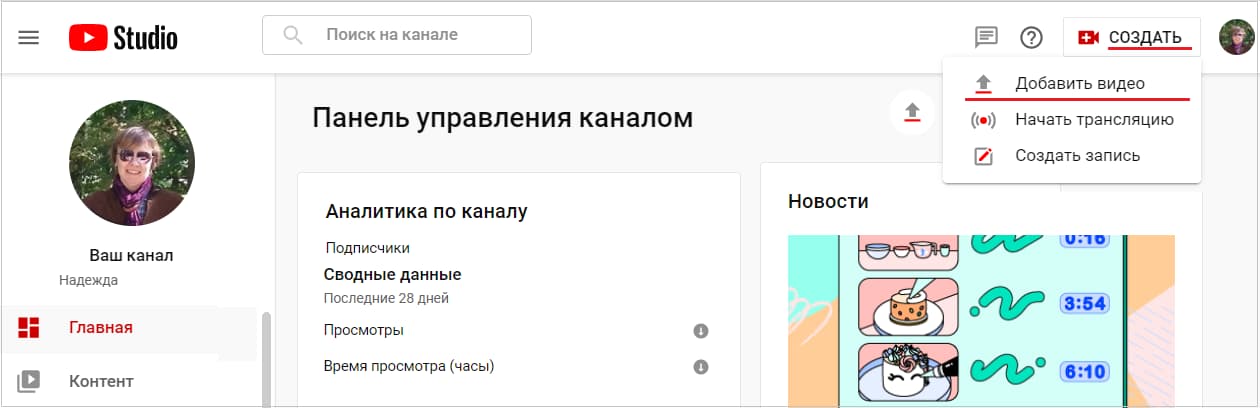
p, blockquote 27,0,0,0,0 --> Рис. 4. Добавить видео на Ютуб на компьютере.
p, blockquote 28,0,0,0,0 -->
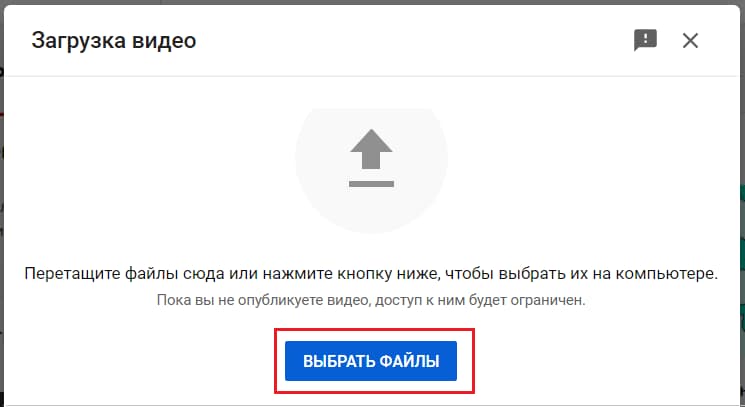
p, blockquote 29,0,0,0,0 --> Рис. 5. Загрузка видео на Youtube.
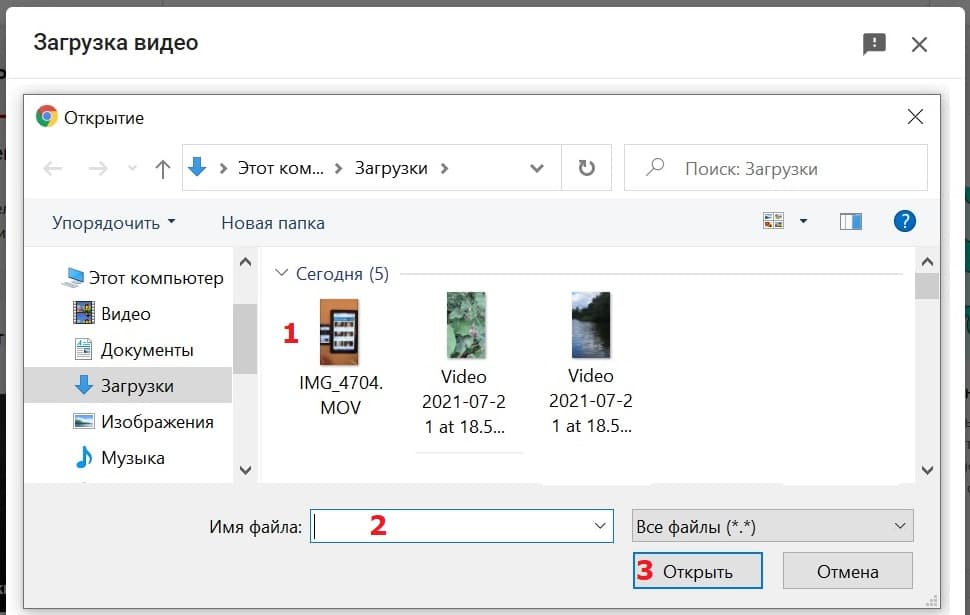
p, blockquote 30,0,0,0,0 --> Рис. 6. Найти и открыть видео на компьютере, чтобы загрузить его на Ютуб.
p, blockquote 31,0,0,0,0 -->
Видео: Где Ютуб шортс на телефоне, на компьютере, как загрузить шортс на свой канал
p, blockquote 32,0,0,0,0 -->
p, blockquote 33,0,0,0,0 -->
Прошу принять участие в опросе и выразить свое мнение. Спасибо за участие!
Как установить ютуб на телефон — бесплатно?
Для начала рассмотрим самый простой, понятный и правильный способ. Инсталляция из официальных источников (авторизация — обязательна).
- Открываем официальный магазин приложений Google Play .
- Затем в поисковой строке вводим запрос “Ютуб” или похожий (youtube, YouTube и т.д.)
- На первом месте находится официальное приложение. Кликаем по нему.
- В новом окне мы нажимаем на кнопку “Установить”. Готово!

Внимание: если кнопка “Установить” — отсутствует, а есть только две другие — “Открыть” и “Удалить”, то программа уже есть на устройстве. Можно поискать ютуб в списке приложений или открывать его через play market.
На айфон:
- Запускаем Apple Store .
- В поиске пишем фразу “YouTube”.
- Ожидаем загрузки списка и кликаем по необходимому пункту.
- Затем нажимаем “Бесплатно”. После смены цвета кнопки и замены надписи на “Установить” ещё раз кликаем на соответствующую клавишу.
- Теперь осталось лишь немного подождать, до окончания загрузки файла и его инсталляции.

Но ведь скачать ютуб и другие гугл-сервисы — удается не всегда. В пример можно привести смартфоны: хуавей и хонор. Дело в том, что из-за торговой войны между странами (Китай, США) поддержка google была прекращена на некоторых устройствах.
Хуавей P40 lite и другие
В ответ на такие меры, китайский бренд выпустил гаджеты, работающие БЕЗ Google.
- Хуавей p40 lite.
- Хонор 9.
- Другие, менее популярные смартфоны.
Как установить приложение на смартфон, в котором запрещены сервисы Google Play?
На данный момент, существует один способ инсталляции гугл сервисов на такие устройства.
Обратите внимание: ПО разработано неизвестным программистом, поэтому все действия со смартфоном, вы совершаете на свой страх и риск!
Ранее, был доступен еще один вариант (Chat Partner Lite). Метод схож с этим, на телефон также скачивается apk-файл. Но сейчас, ресурс заблокирован.
На телефон ребёнка ?
Дети являются активными пользователями видеохостинга. И это правильно, ведь на YouTube много полезного и интересного контента для такой аудитории. Но не все каналы считаются таковыми.
Нецензурная лексика, отрывки видеороликов с употреблением алкоголя или табака — со всем этим разработчики борются, придумывая все алгоритмы всё лучше и выпуская отдельный софт для несовершеннолетних пользователей.
YouTube Детям! Как установить ребенку
Это официальное приложение от Google, разработанное специально для детской аудитории. В нем достаточно много полезных функций (таймер работы приложений, возможность заблокировать определенный канал).
Процесс инсталляции (для всех мобильных ОС — идентичен):
- Запускаем магазин приложений .
- В поиск записываем “ютуб детям”.
- Первое приложение из списка — устанавливаем, нажав на кнопку “Установить”.
- После завершении скачивания открываем программу и устанавливаем необходимые параметры, следуя подсказкам.

Готово !
Совет: для более строго контроля, рекомендуется установить на телефон родителя приложение “Family Link”.
А можно ли использовать ограничения для ребенка в стандартном приложении, ничего не устанавливая?
Скажем по секрету — да! Но эффективность фильтра не равна 100% (так говорят сами разработчики).
Ограничиваем доступ !
- Открываем программу видеохостинга.
- Затем мы кликаем на изображение профиля.
- После нажимаем на кнопку “Настройки”.
- В меню настроек находим “Фильтрация поиска”.
- Переключаем режим на “Строгая”.
Можно ли устанавливать ютуб со сторонних ресурсов?
В принципе — можно. Только делать это нужно в исключительных случаях (об этом мы писали выше: хуавей или хонор). В остальных случаях нет необходимости подвергать устройство заражению вредоносным ПО, так как YouTube — бесплатный и есть в официальных маркетах.
А на этом статья заканчивается! Надеемся, что мы смогли вам объяснить всё что нужно. Ждём лайка за наше старание, а также нам хотелось бы услышать ваше мнение по поводу статьи)
В Youtube есть разные настройки пользовательского интерфейса. Платформа может учитывать, какой контент показывать в ленте. Как включать режимы просмотра на телефоне, трансляцию на другие устройства. Эти и другие параметры мы обсудим далее.
Как включить детский Ютуб на телефоне
Хорошие родители ограничивают своего ребёнка от взрослого видео, контента со сценами насилия, шокирующих сцен. Видеоплатформа Ютуб даёт возможность контролировать то, что будут смотреть дети. Для этого нужно настроить аккаунт следующим образом.
Готово, параметр активирован, и что теперь? Дальше за дело берётся сам Ютуб. Когда блогер добавляет ролик, платформа определяет, годится ли он для просмотра детям. Этот же вопрос Youtube задаёт владельцу канала. В результате все ролики подвержены тщательной проверке на доступность для детей. Подробнее об этом пишет поддержка Гугл.
Как транслировать Ютуб с телефона на телевизор
Любое видео можно смотреть на телевизоре с функцией Smart. Сюда входят все ТВ, которые способны подключиться к сети Wi-Fi. Роутер выступает в роли связующего узла. Для того, чтобы вывести изображение с телефона на телевизоре, нужно подключить оба устройства к роутеру по беспроводной сети. И проверить в них подключение к интернету.
На многих моделях телевизоров приложение Youtube установлено по умолчанию. Нужно запустить его перед настройкой.
Такой способ поможет управлять приложением в ТВ через мобильное устройство. Вместо того, чтобы вводить в поиске фразы через пульт, можно будет искать видео при помощи голосового ввода на смартфоне.
Как включить субтитры Youtube в телефоне
По умолчанию, если вы не настраивали приложение Ютуб в смартфоне, субтитры выключены. Но их можно включить.
Теперь если ролик был создан с возможностью включить в нём реплики, диалоги, они будут отображаться и в мобильном устройстве при просмотре видео. Субтитры также можно настраивать через кнопку меню прямо в роликах.
Где на телефоне в Youtube включается тёмная тема
Для просмотра контента в тёмное время суток удобно использовать ночной режим в Ютуб. А включить его на телефоне можно в окне всё тех же настроек.
В этом окне настроек вы также можете включить функцию Напомнить, что пора ложиться спать в Ютуб, Отдыхать от просмотра, Экономию трафика, Растянуть во весь экран, Перемотка и прочие.
Как отключить автовоспроизведение в Ютуб
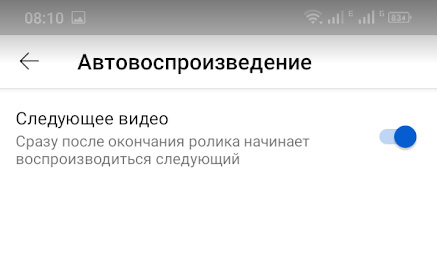
Эта функция включает проигрывание следующего видео без остановки. Чтобы после завершения ролика видео останавливалось, в телефоне перейдите в свой профиль (нажмите иконку вверху). Затем выберите пункт Настройки и Автовоспроизведение.
На компьютере регулировать эту функцию теперь можно прямо в плеере. Кнопка с двумя положениями и со значком паузы есть в нижней части под таймлинией.
Настройка качества видео на телефоне
Для выбора подходящего качества в Ютубе нужно перейти непосредственно к видео, которое вы хотите посмотреть. Изменение параметра качества будет применено не к одному ролику, а ко всей платформе. То есть, мы изменим настройки качества для всего Youtube.
В списке выберите подходящее значение. Чем лучше качество вы укажите, тем более требовательным видео становится по отношению к вашему устройству и скорости Интернета.
YouTube является одним из самых популярных веб-сайтов в Интернете и одной из крупнейших видео платформ в мире. Независимо от того, приезжаете ли вы сюда для «видео-испытаний», новейшего музыкального видео, как готовить или технических обзоров. В этом руководстве мы объясним, как использовать YouTube на Android.
Поиск видео в приложении YouTube на смартфоне Android

Вы можете искать видео по ключевому слову, теме, названию, каналу и т. Д. Просто введите то, что вы хотите найти и вперед!
Видео также можно найти на вкладках « Главная» , « Тренд» и « Подписки» .
После поиска и нажатия видео оно воспроизводится автоматически.
Команды воспроизведения ![]()
- Дважды нажмите левую или правую сторону области видео, чтобы вернуться назад или перемотать вперед на 10 секунд.
- Выберите в области видео, чтобы отобразить элементы управления воспроизведением.
- Нажмите на центр видео для воспроизведения или паузы.
- Нажмите и перетащите вдоль красной точки на панели воспроизведения, чтобы просмотреть видео.
- Нажмите следующую кнопку или предыдущую кнопку, чтобы перейти к следующему видео в списке или вернуться к видео, которое вы смотрели ранее.
- Чтобы свернуть видео на весь экран, нажмите « Свернуть» в крайнем правом углу панели воспроизведения.
- Если вы используете устройство с очень высоким экраном, например Galaxy S9, используйте два пальца, чтобы увеличить видео, чтобы заполнить весь экран. При увеличении изображение немного обрезает верх и низ видео.
Как изменить качество видео в приложении YouTube на смартфоне Android
Если вы пытаетесь сохранить данные или предпочитаете, чтобы все ваше видео было в высоком разрешении, вы можете увеличить или уменьшить качество видео по своему желанию.
Установка более низкого разрешения может помочь уменьшить объем данных, которые вы используете при потоковой передаче по сотовому сигналу. Некоторые видео могут не иметь более высокого разрешения.
Как зарегистрироваться в приложении YouTube на смартфоне Android
- Коснитесь значка учетной записи в правом верхнем углу главной страницы. Это круг с силуэтом человека внутри.
- Нажмите «Подключиться» .
- Нажмите на учетную запись, к которой вы хотите подключиться.

Вы будете авторизованы на YouTube под своей новой учетной записью.
Как подписаться на канал YouTube
Если вы найдете видео, которое вам действительно нравится, и хотите больше от YouTuber, вы можете подписаться на его канал. Вам понадобится аккаунт.
Как создавать плейлисты
Вы можете добавлять видео в плейлист во время просмотра видео или добавлять их из миниатюр.
Как добавить видео в плейлист ![]()
При следующем добавлении видео в список воспроизведения оно появится в списке воспроизведения.
Как добавить видео, которое вы смотрите, в плейлист
- На экране списка видео нажмите « Добавить в список воспроизведения» . Это выглядит как список с +.
- Нажмите Создать новый список воспроизведения .
- Введите имя для нового плейлиста.
- Нажмите OK .
Когда вы добавляете новое видео в список воспроизведения, имя созданного списка воспроизведения появляется в списке.
Как смотреть YouTube на телевизоре с помощью Chromecast

- В домашней ветке YouTube или в окне воспроизведения видео нажмите кнопку трансляции . Это похоже на коробку с символом Wi-Fi в левом нижнем углу.
- Нажмите на устройство . Это может быть ваш телевизор, Android TV Box или любое другое поддерживаемое устройство потоковой передачи мультимедиа. Смарт-телевизоры с установленным приложением YouTube также могут отображаться здесь.
Вы будете знать, что ваш телефон или планшет готов к работе, когда кнопка на корпусе станет белой в центре.
Читайте также:




